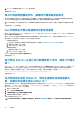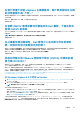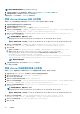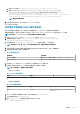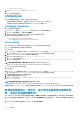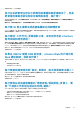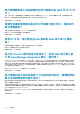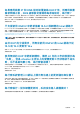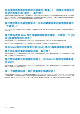Users Guide
疑難排解
您可以使用本節尋找疑難排解問題的答案。本節包括:
• 常見問題集 (FAQ)
• 裸機部署問題 第頁的 116
主題:
• 常見問題集 (FAQ)
• 裸機部署問題
常見問題集 (FAQ)
本節包含一些常見問題和解決方式。
為什麼在 Google Chrome 中,「全部匯出」按鈕無法匯出
至 .CSV 檔案?
註冊 vCenter Server 之後,如果您新增一個主機,並建立連線設定檔,然後檢視該主機的清查詳細資料,那麼全部匯出按鈕便會傳
回失敗。全部匯出按鈕不會將資訊匯出至 .CSV 檔案。
註:
在所有版本的 Google Chrome 瀏覽器中,全部匯出按鈕都不會以無痕模式將資訊匯出至 .CSV 檔案。
解決方法:若要在 Google Chrome 中,使用全部匯出按鈕將資訊匯出至 .CSV 檔案,請在 Chrome 瀏覽器中停用無痕模式。
受影響的版本:4.0
不相容的 vSphere 主機會顯示不正確的 iDRAC 授權類型和說
明
如果 CSIOR 被停用或尚未執行時,主機是不相容的,那麼即使有有效的 iDRAC 授權可以使用,還是會顯示不正確的 iDRAC 授權資
訊。因此,雖然您在 vSphere 主機清單中看得到該主機,但是當您按一下該主機想要查看其詳細資料時,iDRAC 授權類型並不會顯
示任何資訊,而 iDRAC 授權說明中會顯示「您的授權需要升級」。
解決方法:若要解決這個問題,請在參照伺服器上啟用 CSIOR。
受影響的版本:4.0
從舊版 OMIVV 取消登錄 vCenter 並在較新版本的 OMIVV 登
錄 vCenter 後,畫面並未顯示 Dell 圖示
如果您從舊版 OMIVV 取消登錄 vCenter 伺服器,然後以相同 vCenter 伺服器登錄較新版本的 OMIVV,在「vsphere-client-serenity」資
料夾下便會出現舊版 OMIVV 的舊有資料項目。由於在 vCenter 裝置上存在舊版 OMIVV 專屬的舊有資料,因此即使在較新版本的
OMIVV 登錄後,亦不會顯示 Dell 圖示。
解決方式:執行下列步驟:
1. 前往 vCenter 裝置中的 /etc/vmware/vsphere-client/vc-packages/vsphere-client-serenity 資料夾,並確定是
否有舊有資料,例如:
• com.dell.plugin.OpenManage_Integration_for_VMware_vCenter_WebClient-3.0.0.197
2. 手動刪除對應舊版 OMIVV 的資料夾。
15
疑難排解 101